Så här visar du MailChimp-abonnenten i WordPress
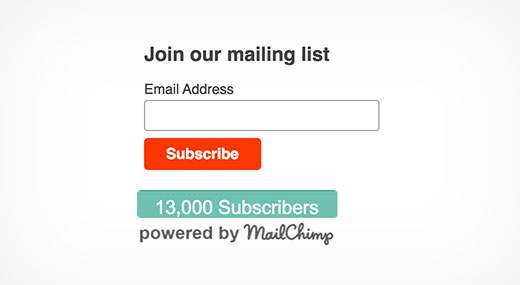
Vill du visa ditt MailChimp-abonnemang? Nyligen frågade en av våra användare hur de kan visa sin MailChimp-abonnenträkning i WordPress. Visar socialt bevis uppmuntrar andra användare att ansluta sig till ditt nyhetsbrev. I den här artikeln visar vi hur du visar ditt MailChimp-abonnentantal i WordPress.
MailChimp är en av de mest nybörjare vänliga e-postmarknadsföring tjänsteleverantör. Om du inte redan använder MailChimp, kolla in vår guide om hur du använder MailChimp med WordPress.
Vi kommer att visa två olika metoder för att visa MailChimp-abonnenter räkna. Den första metoden är enklare och kräver att du installerar ett WordPress-plugin. Den andra metoden är mer avancerad där du måste skapa ett plugin baserat på olika källfiler. Om du inte är bekväm med att redigera kodsedelar rekommenderar vi dig att använda den första metoden istället.
Metod 1: Använda MailChimp Subscriber Chiclet Plugin
Det första du behöver göra är att installera och aktivera MailChimp Subscriber Chiclet-plugin. Vid aktivering, besök Inställningar »MailChimp-abonnent Chiclet för att konfigurera plugin.

Först måste du ange din MailChimp API-nyckel. Om du inte har skapat en, kan du logga in på din MailChimp kontos instrumentpanel och få en.

När du har angett din API-nyckel klickar du på knappen Spara ändringar. Pluggen laddar sedan din e-postlista från ditt MailChimp-konto. Välj din e-postlista och konfigurera insticksinställningarna.
När du är klar kan du bara kopiera kortkoden från botten av plugin och lägga till den till en post, sida eller text widget där du vill visa din abonnenträkning.

Metod 2: Få abonnenträkning med MailChimp API
Som du skulle märka att med hjälp av plugin-metoden får du din prenumerant räkna med en driven av MailChimp-logotypen. Många användare vill bara få numret så att de kan använda det med sina egna e-postformulär.
I den här metoden skapar vi ett plugin. Detta plugin kommer att använda MailChimp's API för att få abonnenträkning. Du kommer att kunna visa abonnenträkningen var du än vill använda en kortnummer.
Steg 1: Det första du behöver göra är att skapa en mapp på skrivbordet och namnge det mc-abonnent-count.
Steg 2 Inne i mappen skapa en ny fil och namnge den mc-subscriber-count.php och klistra in den här koden inuti den.
Viktig: Glöm inte att ersätta Your_MailChimp_API_Key med din faktiska MailChimp API-nyckel.
= 86400) $ MailChimp = ny MailChimp ('Your_MailChimp_API_Key'); $ mc = $ MailChimp-> call ('listor / lista'); $ subscriber_count. = $ mc [data] [0] [statistik] [member_count]; file_put_contents ($ lastRunLog, time ()); file_put_contents ($ subfile, $ subscriber_count); annars $ subscriber_count. = file_get_contents ($ subfile); returnera number_format ($ subscriber_count); add_shortcode ('mc-subscribers', 'wpb_mc_sub_count'); add_filter ('widget_text', 'do_shortcode'); ?> Steg 3: Innehållet mc-abonnent-count-mapp skapar en annan mapp och heter det loggar. Inne i loggmappen skapas två tomma filer med en vanlig textredigerare som Anteckningsblock. Namn en fil lastrun.log och den andra subcount.loggen.

Steg 4: Hämta MailChimp PHP Wrapper källkod från MailChimp repository. Hämta länk finns längst ner i högra kolumnen.
Efter nedladdning måste du extrahera zip-filen. Inne i den extraherade mappen kommer du att se en mapp src som innehåller Mailchimp.php-filen och Mailchimp-mappen.

Steg 5: Kopiera och klistra in Mailchimp.php-filen och Mailchimp-mappen till din plugin-mapp.

Steg 6: Ladda upp mc-abonnent-count-mappen till / wp-innehåll / plugins / mapp på din webbplats med en FTP-klient.
Steg 7: Besök plugin-sidan på ditt WordPress-administratörsområde och aktivera MailChimp Subscriber Count-plugin.
Steg 8: Använd kortnummer [Mc-abonnenter] för att visa MailChimp-abonnenträkning i någon post, sida eller text widget i WordPress.
Vi hoppas att den här artikeln hjälper dig att visa MailChimp-abonnenträkning som text på din WordPress-webbplats.
Om du gillade den här artikeln kan du prenumerera på vår YouTube-kanal för WordPress-videoinstruktioner. Du kan också hitta oss på Twitter och Facebook.


